Aprende a usar el autoservicio de impresión
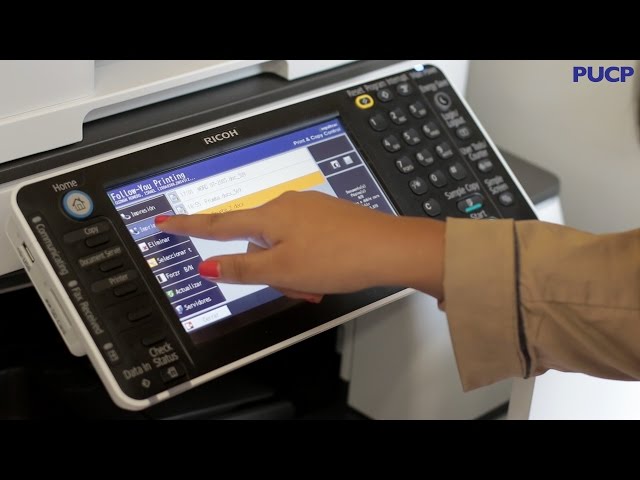
Con este servicio podrás evitar colas para imprimir o fotocopiar tus trabajos y lecturas.
1. Envía tu documento
- A TRAVÉS DE LA WEB DEL AUTOSERVICIO DE IMPRESIÓN: ingresa a la web imprime.pucp.edu.pe con el mismo usuario y contraseña de tu Campus Virtual. Acá podrás seleccionar y subir los documentos que desees imprimir. Una vez que aparezcan en la pantalla tus archivos personales dale clic a IMPRIMIR, ubicado en el extremo derecho, así podrás seleccionar el número de páginas, tipo de impresión (simple o dúplex) y cantidad de copias. Automáticamente, verás el costo de la impresión y el saldo actual en tu cuenta.
Restricciones: recuerda que solo podrás cargar archivos de Word y PDF para ser impresos, en formato A4, a blanco y negro. Realizado este proceso, tienes 48 horas para acercarte a los módulos de autoservicio de impresión y recoger tus impresiones pendientes.
• A TRAVÉS DEL CAMPUS VIRTUAL: para imprimir material de estudio, solo debes ingresar a los documentos del curso en tu Campus Virtual. Da clic derecho sobre el que necesites y elige “Solicitar impresión”, esto te enviará automáticamente a la página del autoservicio de impresión, donde debes seguir los pasos previos.
• A TRAVÉS DEL CORREO ELECTRÓNICO: envía un correo a imprime@pucp.pe y adjunta el archivo que quieras imprimir. Este llegará a los módulos del autoservicio de impresión. Recuerda que aplican las mismas restricciones que cuando lo haces a través de la web.
• ¿Y SI TENGO UN USB? Junto a los módulos encontrarás una pantalla táctil con entradas USB en el costado izquierdo. Inicia sesión con tu usuario y contraseña de intranet, y podrás acceder a la página del autoservicio de impresión para cargar tu archivo.
2. Recoge tus impresiones
- Primero recarga tu cuenta prepago virtual ,de la que se debitará el costo de tus impresiones. El monto mínimo de recarga es de S/.3, solo acércate a la caja de los módulos tradicionales de impresión y copias en el campus –excepto los ubicados dentro de bibliotecas–, indica tu código PUCP y abona el monto deseado.
• Los módulos del autoservicio de impresión cuentan con una pantalla táctil similar a una tablet. En ella debes digitar tu código y clave para acceder a tu cuenta, donde verás los archivos que hayas enviado a impresión. Selecciona el archivo que desees y elige la opción que más te convenga: “Impresión”, para imprimir y eliminar el archivo; o “Imprimir y guardar”, para obtener la impresión y que el archivo permanezca en el sistema. No olvides cerrar tu sesión al finalizar.
• También puedes sacar copias de manera manual. Solo ingresa a tu sesión, coloca el documento en la esquina superior izquierda del escáner y oprime el botón “Copy”, ubicado en el lado izquierdo.



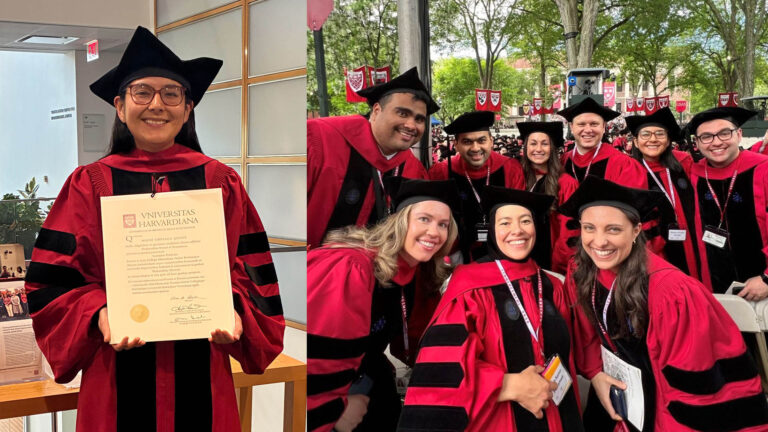
Deja un comentario